Googleアナリティクスでは、Webサイト(ウェブサイト)やモバイルアプリに訪問した
ユーザーの行動をグラフや数値で確認することができます。
• サイトに訪問したユーザーの数はどの程度か?(ユニークユーザー数 ※訪問者数)
• ユーザーがサイトに訪問した回数はどの程度か?(セッション数)
• ユーザーが何ページ(何記事)閲覧したか?(ページビューやページセッション)
• ユーザーがどのくらいサイトに滞在したか?(滞在時間)
• サイトにランディングして直帰したユーザーの割合はどの程度か?(直帰率)
• お問合せや申し込みをしたユーザーはどのくらいか?(コンバージョン数)
このような数値をユーザー満足度に置き換えて、SEOにおけるコンテンツ対策に活かすこともできます。
アナリティクスの設定方法
①『○○@gmail.com』password『○○』のアカウントでGoogleに入る。
②検索窓に『Google ダッシュボード』といれて検索
③『Google ダッシュボード – My Account』をクリック
④アナリティクス内『○○』をクリック
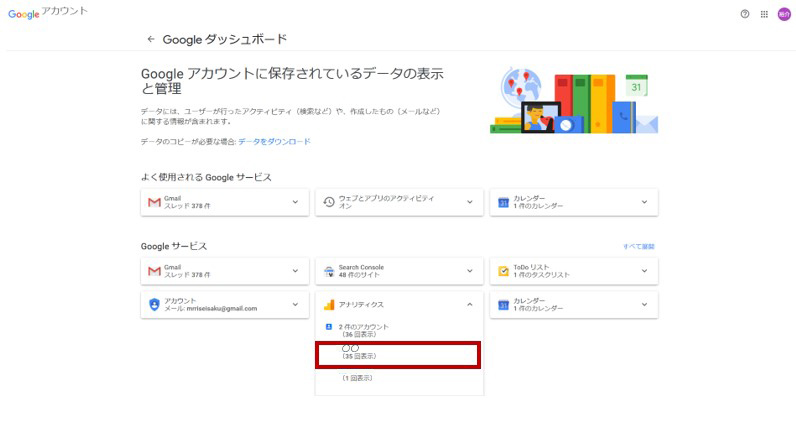
⑤すべてのウェブサイトのデータ▼画面のサイドにある『管理』をクリック
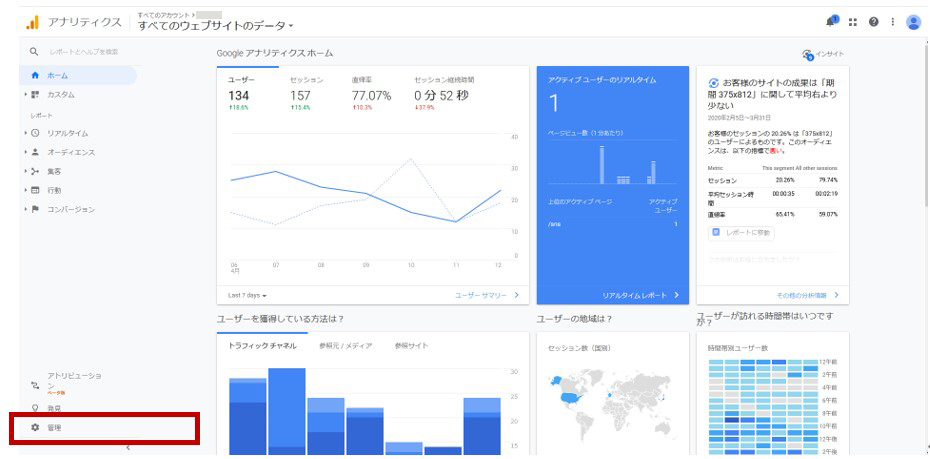
⑥管理mrriの画面の「プロパティ『+新しいプロパティを作成』」をクリック。
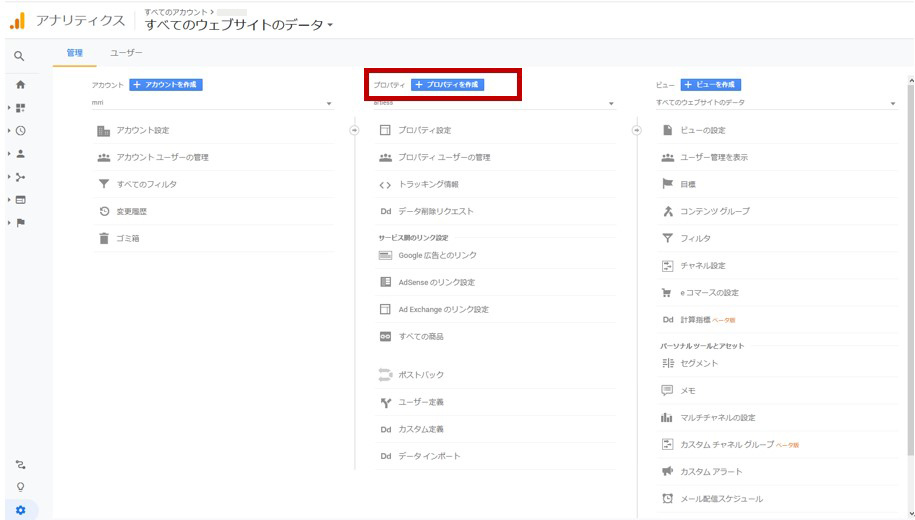
⑦『ウェブ』にチェックを入れ『続行』
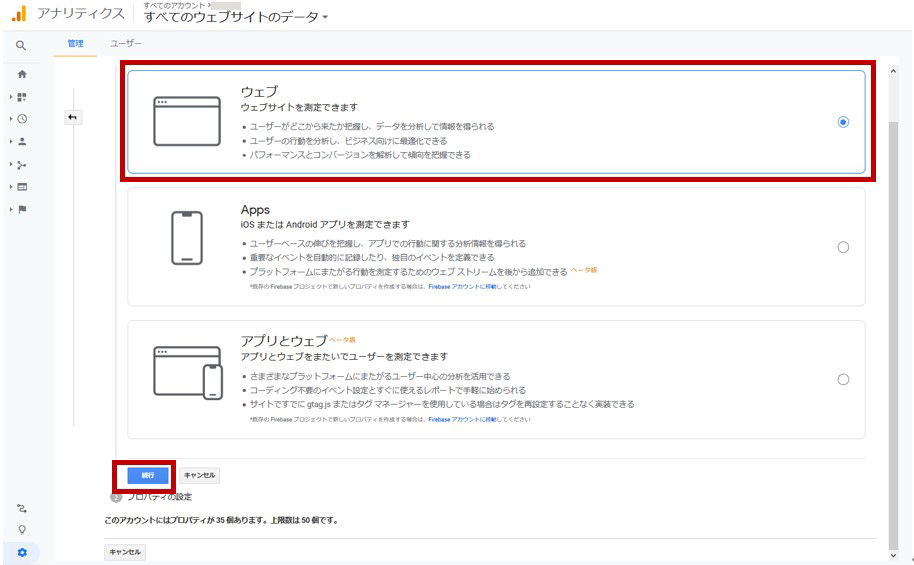
⑧ウェブサイトの名前 、ウェブサイトの URL 、業種、レポートのタイムゾーンを入力出来たら、『作成』ボタンをクリック
SSL設定をしたら、ウェブサイトのURLの「https」を選択
※「http://からhttps://に変更する方法」で
[.htaccess]ファイル内にRewriteEngine Onの表記を見つけて、その下に
RewriteCond %{HTTPS} off
RewriteRule ^(.*)$ https://%{HTTP_HOST}%{REQUEST_URI} [R=301,L]
を表記してください。
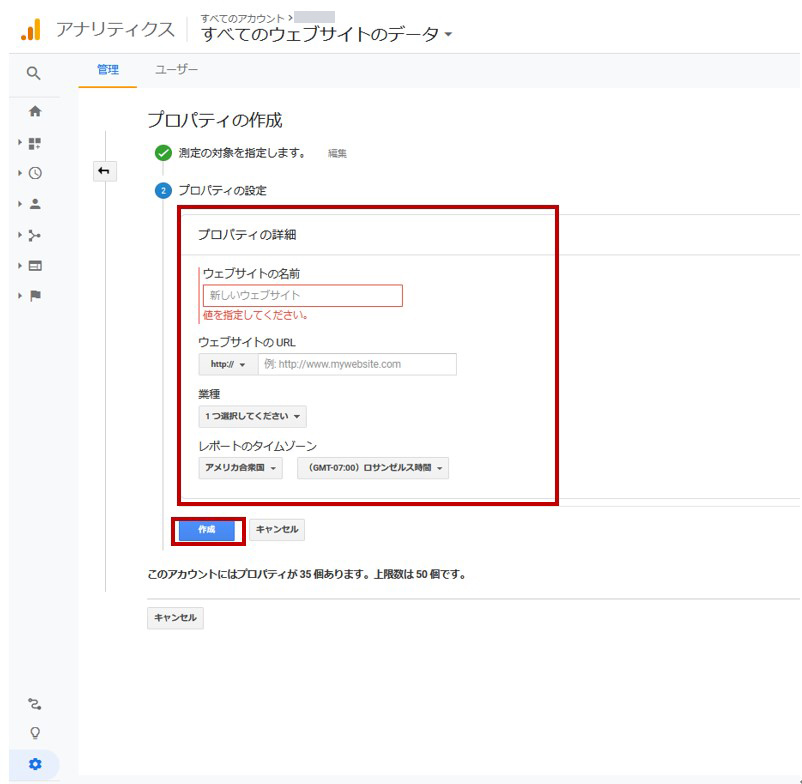
⑨ウェブサイトのトラッキングコードが表示されるから、トラッキングするすべてのウェブページの内の最初の要素として貼り付けれるのでコピー。
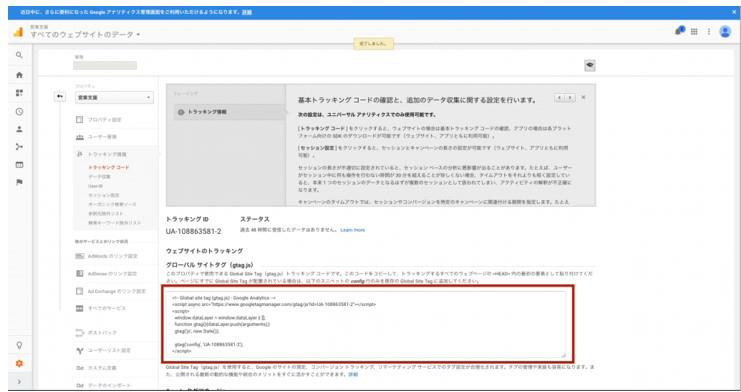
⑩ウェブサイトのトラッキングコードを<head>内に貼り付けて完成
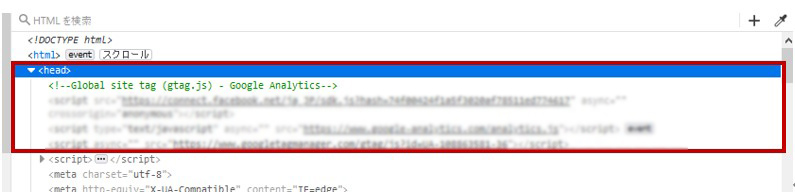
⑪管理→プロパティ『▼』から登録した会社名を選択→『トラッキング情報』を選択
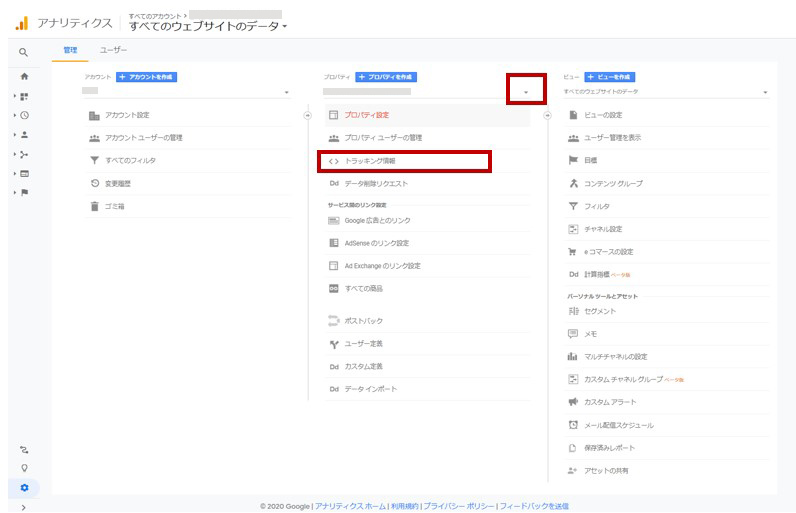
⑫『データ保持』→ユーザーデータとイベントデータの保持26ヶ月を『自動的に期限切れにならない』に変更し『保存』
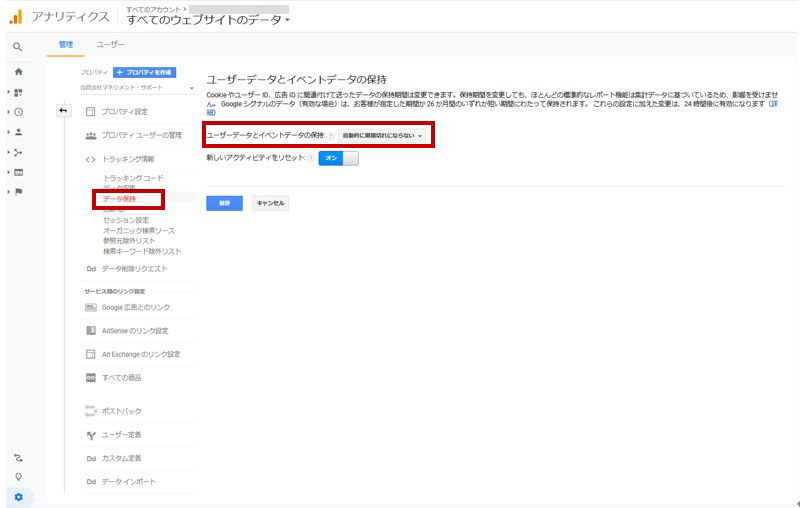
※トラッキングコードをもう一度確認したい場合は「アナリティクスのすべてのウェブサイトのデータ▼画面」→「管理」→「プロパティの企業を選択して」→トラッキング情報の「トラッキングコード」をクリックすると表示されます。
設置した次の日に「アナリティクスのすべてのウェブサイトのデータ▼画面」(管理画面)に入って、『Google アナリティクス ホーム』のすぐ下の棒線グラフが右上がりだったら設置がちゃんとなっている証拠。
右上がりになっていなかったら、もう一度設定からし直して下さい。
また、棒線グラフの下の所の「ユーザーサマリー」をクリック(サイドのユーザー→概要)
セッション、ユーザー、ページビュー数、ページ/セッション、平均セッション時間、直帰率、新規セッション率などを見て、SEO対策してください。